Realtekオーディオドライバーのエラー-0001を修正する方法:詳細な手順
realtek オーディオドライバ障害エラー -0001 の修正 Realtek サウンドカードを使用している場合、Realtek オーディオドライバ障害エラー -0001 が発生することがあります。 このエラーは、ドライバの不適切なインストール、他のソフトウェアとの互換性、ドライバの更新不足など、 …
記事を読む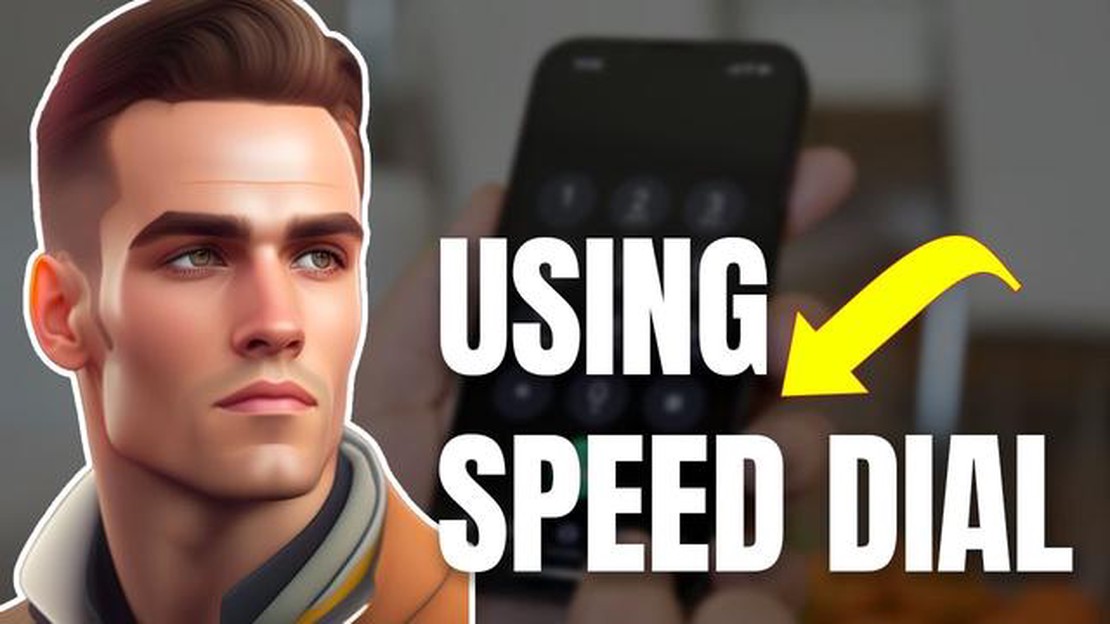
スピードダイヤルはSamsung Galaxy携帯電話の便利な機能で、数回タップするだけでお気に入りの連絡先にすばやく電話をかけることができます。 連絡先を短縮ダイヤルの番号に割り当てることで、連絡先リストを検索することなく、簡単に電話をかけることができます。
このステップバイステップのガイドでは、Samsung Galaxy携帯電話のスピードダイヤル番号に連絡先を追加する方法を紹介します。 Samsung Galaxy S10、S9、またはその他のモデルであっても、手順は同じです。
まず、Samsung Galaxy携帯電話の電話アプリを開きます。 これは通常、ホーム画面またはアプリドロワーにあります。 電話」アプリを開いたら、画面下部の「キーパッド」タブに移動します。 電話機のダイヤルパッドが表示されます。
ダイヤルパッドから、スピードダイヤルに割り当てたい番号をタップします。 2~9の任意の番号を指定できます。 たとえば、スピードダイヤルを2番に割り当てたい場合は、ダイヤルパッドで「2」をタップします。
希望の番号をタップすると、画面にポップアップウィンドウが表示されます。 ここから、短縮ダイヤルに割り当てる連絡先を選択できます。 連絡先リストをスクロールするか、ウィンドウ上部の検索バーを使って特定の連絡先を検索できます。 連絡先を見つけたら、タップして選択します。
これで、Samsung Galaxy携帯電話のスピードダイヤル番号に連絡先が追加されました。 これで、その連絡先に電話をかけたいときはいつでも、ダイヤルパッドに移動して、対応するスピードダイヤルボタンを長押しするだけです。 電話機は、連絡先リストで検索しなくても、割り当てられた連絡先に自動的にダイヤルします。
こちらもお読みください: Android用Flash対応ブラウザ・トップ5 - 最適なオプションを見つけよう
スピードダイヤルに連絡先を追加すると、特に同じ連絡先に頻繁に電話をかける場合、時間と労力を節約できます。 Samsung Galaxy 電話のこの機能を利用して、お気に入りの連絡先への通話をさらに簡単にしましょう。
Samsung Galaxy デバイスでお気に入りの連絡先にすばやく電話したい場合、スピードダイヤル機能に追加できます。 短縮ダイヤルを使うと、連絡先に特定の番号を割り当てることができるので、数回タップするだけで簡単に連絡先に電話をかけることができます。 Samsung Galaxyで連絡先を短縮ダイヤルに追加する方法は次のとおりです:
こちらもお読みください: Beats Solo 2とSolo 3の違い:包括的な比較
スピードダイヤル番号に連絡先を追加するには、この手順を繰り返します。 これで、電話アプリを開いて短縮ダイヤルの画面に移動したら、割り当てられた番号をタップするだけで、連絡先にすばやく電話をかけることができます。
Samsung Galaxyの短縮ダイヤルに連絡先を追加すると、お気に入りの連絡先にすばやく電話をかけることができます。 以下は、その方法についてのステップバイステップガイドです:
おめでとうございます! Samsung Galaxyのスピードダイヤル番号に連絡先を追加できました。 これで、数回タップするだけで、お気に入りの連絡先に簡単に電話をかけることができます。
はい。Samsung Galaxyの短縮ダイヤルに複数の連絡先を追加できます。 別の連絡先を短縮ダイヤルに追加するには、先ほどと同じ手順に従って、連絡先ごとに異なる短縮ダイヤルの番号を選択します。
スピードダイヤルに追加できる連絡先の最大数は、Samsung Galaxyの特定のモデルによって異なる場合があります。 ただし、ほとんどのモデルでは、スピードダイヤルに最大9つの番号を割り当てることができます。
realtek オーディオドライバ障害エラー -0001 の修正 Realtek サウンドカードを使用している場合、Realtek オーディオドライバ障害エラー -0001 が発生することがあります。 このエラーは、ドライバの不適切なインストール、他のソフトウェアとの互換性、ドライバの更新不足など、 …
記事を読むギャラクシーS20をソフトリセットまたは強制再起動する方法+いくつかのFAQ サムスンギャラクシーS20は、幅広い機能と性能を提供する強力なデバイスです。 しかし、他の電子機器と同様に、技術的な問題が発生したり、フリーズしたりすることがあります。 このような場合、ソフトリセットまたは強制再起動を行う …
記事を読むオンラインカジノでスロットゲームが最も人気がある理由 オンラインカジノは、興奮とスリルの連続に没頭できる場所です。 そして、バーチャルギャンブル施設が提供する数多くのゲームの中で、スロットは最も人気のあるエンターテイメントです。 スロットが多くの人々を魅了する理由は何でしょうか? 目次 最高のオンラ …
記事を読むギャラクシーS10でSIMカードを挿入または削除する方法|SIMカードを追加または切断する簡単な手順 あなたが最近サムスンギャラクシーS10を購入した場合、あなたはSIMカードを挿入または削除する方法を疑問に思うかもしれません。 SIMカードは、モバイルネットワークに接続し、電話をかけたり、メッセー …
記事を読むAndroidデバイスでAmazonプライムビデオのエラー5005を修正する方法 あなたが熱心なアマゾンプライムビデオのユーザーであり、あなたのAndroidデバイス上でイライラエラー5005を経験しているなら、あなたは一人ではありません。 このエラーメッセージは通常、アプリのデータや設定に問題があ …
記事を読むSteamゲームをオフライン/インターネットなしでプレイする方法|オフラインモード|2023年のNEW! あなたがゲーム愛好家であれば、可能性はあなたがバルブ社によって開発された人気のあるオンラインゲームプラットフォーム、スチームを聞いたことがあります。 Steamでは、ゲームの購入やダウンロード、 …
記事を読む